Як вийти з офісу (автоматична відповідь) в Outlook?
Іноді ви поза офісом і не можете вчасно впоратися з електронними листами. У цьому випадку ви можете повідомити людей, чому ви не відповідаєте на їх електронні листи, навіть якщо ви отримали електронні листи. Ви можете вийти з офісу (правило автоматичної відповіді) в Outlook, використовуючи наведені нижче способи обходу:
- Поза межами роботи (автоматична відповідь) за допомогою Помічника поза межами роботи з обліковим записом Exchange (4 кроки)
- Вихід з офісу (автоматична відповідь) за допомогою функції Керування правилами та сповіщеннями (11 кроки)
- Вийти з офісу (автоматична відповідь) за допомогою Kutools для Outlook (2 кроки)
Поза межами роботи (автоматична відповідь) за допомогою Помічника поза межами роботи з обліковим записом Exchange
Якщо ви використовуєте Біржовий рахунок, Ви можете автоматично відповісти на вказане повідомлення для отриманих електронних листів із налаштуванням Помічник поза офісом поки ти відсутній. Будь ласка, виконайте наступне:
1. У поданні пошти виберіть обліковий запис обміну на панелі навігації та натисніть філе > інформація > Автоматичні відповіді.
примітки: Якщо ваш прогноз не підключений до сервера Exchange, ви не можете знайти файл Автоматичні відповіді варіант.
2, в Автоматичні відповіді діалогове вікно, (1) виберіть Надіслати автоматичні відповіді варіант; (2) перевірте Надсилатись лише в цей часовий діапазон і вкажіть Час початку та Час закінчення як вам потрібно; (3) введіть відповідне повідомлення у полі нижче. Дивіться знімок екрана:
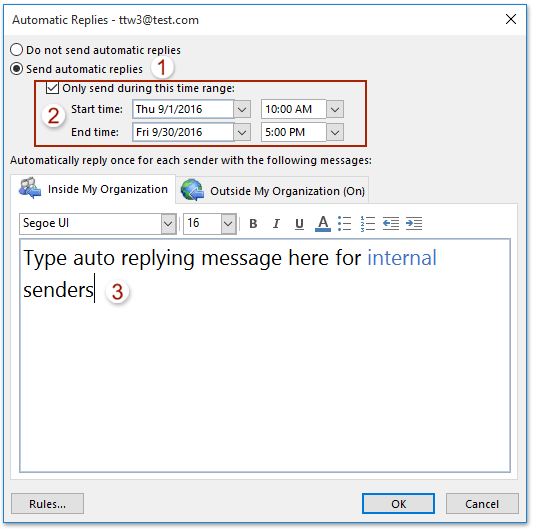
3. Якщо вам потрібно також увімкнути автоматичну відповідь для зовнішніх відправників, будь ласка (1) натисніть За межами моєї організації (Увімкнено) вкладка; (2) перевірте Автовідповідь людям, які не входять до моєї організації варіант; (3) введіть повідомлення з автоматичною відповіддю у поле нижче. Дивіться знімок екрана:
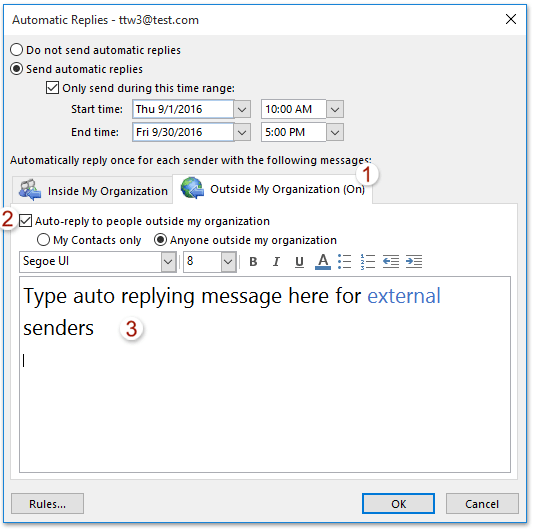
4. Клацання OK щоб активувати повідомлення про відсутність в офісі.
Вихід з офісу (автоматична відповідь) за допомогою функції Керування правилами та сповіщеннями
Якщо ваш прогноз не підключений до сервера Exchange Server, вищезазначений метод не буде працювати. У цій ситуації функція Керування правилами та сповіщеннями Outlook може допомогти вам встановити автоматичну відповідь поза офісом, виконавши такі дії:
1. Клацання Головна > Нова Електронна пошта щоб створити нове повідомлення, введіть тему та повідомлення, як вам потрібно. Дивіться знімок екрана:
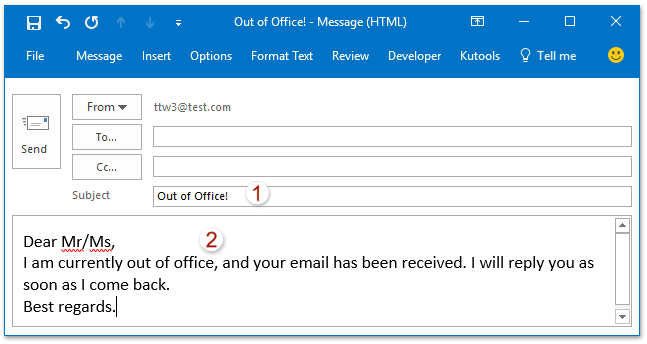
2. Клацання філе > Зберегти як у новому вікні повідомлення.
3. Тепер у діалоговому вікні Зберегти як виберіть, будь ласка Шаблон Outlook (* .oft) від Зберегти як випадаючий список і клацніть на зберегти кнопку. Дивіться знімок екрана:
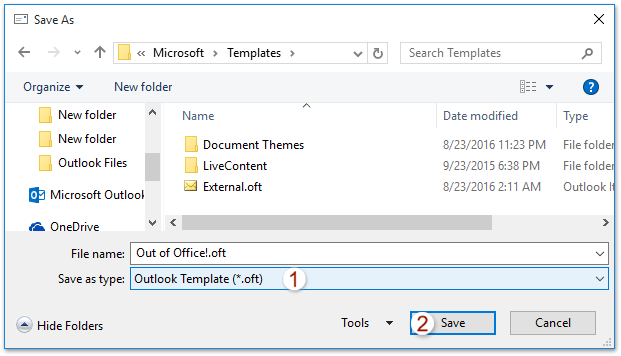
примітки: Після вказівки Зберегти як as Шаблон Outlook (* .oft), електронне повідомлення буде автоматично збережено до папки шаблону за замовчуванням. І більше не потрібно вибирати збережену папку.
4. Вперед клацніть Головна > Правила > Керування правилами та сповіщеннями, див. скріншот:

5, в Правила та попередження діалогове вікно, (1) клацання Правила електронної пошти вкладка; (2) виберіть обліковий запис електронної пошти, з якого потрібно застосувати налаштування поза офісом Застосувати зміни до цієї папки вниз список; (3), а потім натисніть Нове правило. Дивіться знімок екрана:
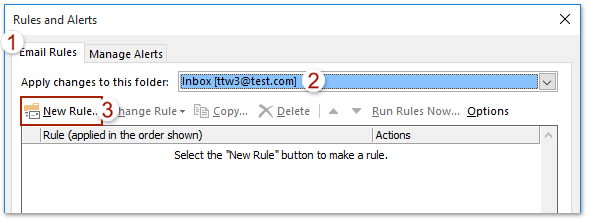
6, в Майстер правил , Натисніть Застосувати правило до повідомлення, яке я отримую від Почніть з пустого правила і натисніть на МАЙБУТНІ кнопки.
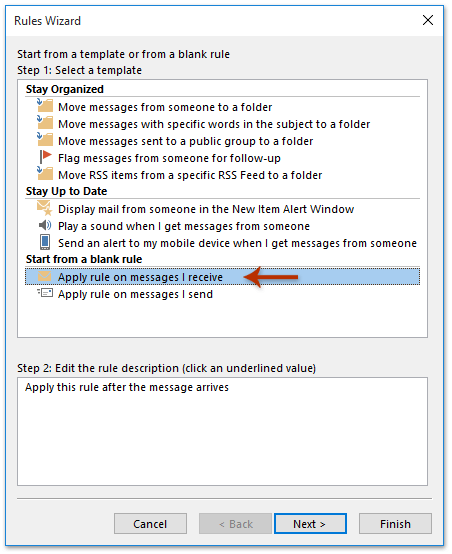
7, в Майстер правил (які умови ви хочете перевірити), перевірте надіслано лише мені та натисніть кнопку МАЙБУТНІ кнопку. Дивіться знімок екрана:

8. Зараз у Майстер правил (що ви хочете зробити з повідомленням?), будь-ласка, зробіть, як показано на наведеному нижче знімку екрана: (1) Перевірте Відповісти за допомогою певного шаблону варіант; (2) Клацніть на зв’язаний текст конкретний шаблон; (3) Зараз у вискакуванні Виберіть шаблон відповіді діалоговому вікні, виберіть Шаблони користувачів у файловій системі від Заглядати випадаючий список, клацніть, щоб вибрати шаблон повідомлення, який ви створили щойно, і натисніть на відкритий кнопка; (4) Тепер ви повертаєтесь до Майстер правил, натисніть кнопку МАЙБУТНІ кнопки.
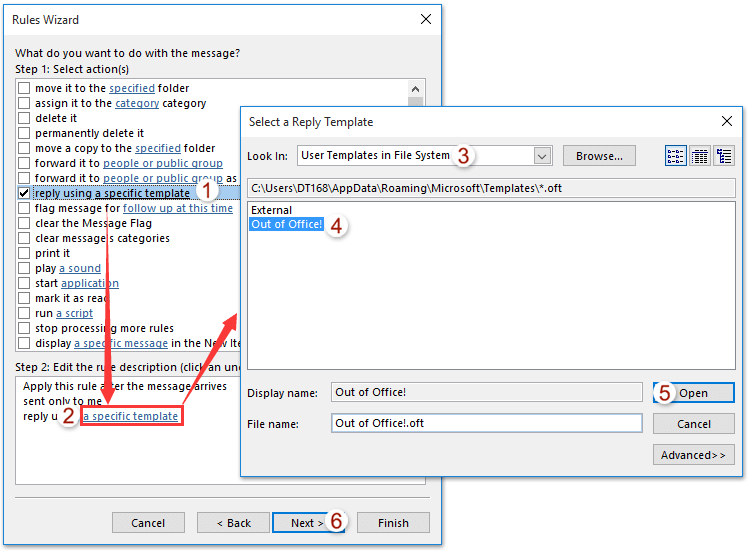
9. Натисніть кнопку Далі двічі, щоб увійти в Майстер правил (Завершіть налаштування правила), будь ласка (1) введіть ім'я для нового правила в крок 1 коробка; (2) перевірте параметри, як вам потрібно в крок 2 розділ; (3) і натисніть кнопку обробка кнопки.
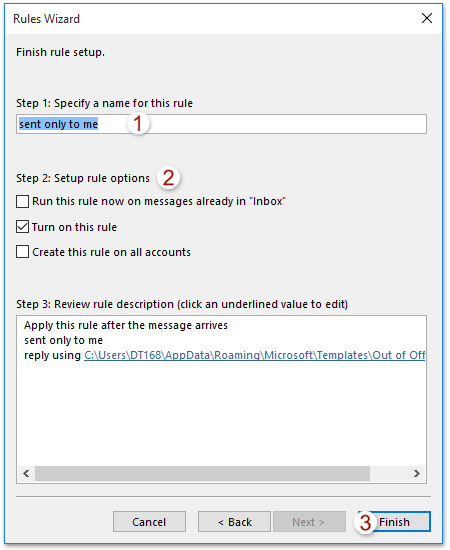
10. Закрийте діалогове вікно Правила та попередження.
У майбутньому, коли в електронну пошту з’являться нові електронні листи, на них одразу ж відповідатимуть із зазначеним шаблоном повідомлення.
Вийти з офісу (автоматична відповідь) за допомогою Kutools для Outlook
Вищезазначений спосіб дещо клопіткий і нудний для вас, щоб встановлювати їх поетапно. Але тут я представив вам простий і зручний спосіб швидко і зручно вийти з офісу в Outlook.
Kutools для Outlook: найкращий набір інструментів Outlook із понад 100 зручними інструментами. Спробуйте БЕЗКОШТОВНО протягом 60 днів, без обмежень, без турбот! Детальніше ... Почніть безкоштовну пробну версію зараз!
1. Клацання Кутулс > відповісти > Увімкніть автоматичну відповідь щоб активувати цю утиліту.

2. Потрапити в Менеджер автоматичних відповідей натиснувши Кутулс > відповісти > Менеджер автоматичних відповідей, перевірте Назва облікового запису що ви хочете застосувати цю функцію, і натисніть на OK кнопку. Ви також можете редагувати тему та текст автоматичної відповіді, як вам потрібно. Дивіться скріншоти:

Тепер налаштування автоматичної відповіді успішно налаштовано.
Чайові: Після закриття програми Outlook Автовідповідь функція перестане працювати.
Демонстрація: Вийдіть з офісу (автоматична відповідь) за допомогою Kutools для Outlook
Чайові: У цьому відео, Кутулс вкладку додає Kutools для Outlook. Якщо вам це потрібно, натисніть тут мати 60-денну безкоштовну пробну версію без обмежень!
Найкращі інструменти продуктивності офісу
Kutools для Outlook - Понад 100 потужних функцій, які покращать ваш Outlook
???? Автоматизація електронної пошти: Поза офісом (доступно для POP та IMAP) / Розклад надсилання електронних листів / Автоматична копія/прихована копія за правилами під час надсилання електронної пошти / Автоматичне пересилання (розширені правила) / Автоматично додавати привітання / Автоматично розділяйте електронні листи кількох одержувачів на окремі повідомлення ...
📨 Управління електронною поштою: Легко відкликайте електронні листи / Блокуйте шахрайські електронні листи за темами та іншими / Видалити повторювані електронні листи / розширений пошук / Консолідація папок ...
📁 Вкладення Pro: Пакетне збереження / Пакетне від'єднання / Пакетний компрес / Автозавантаження / Автоматичне від'єднання / Автокомпресія ...
???? Магія інтерфейсу: 😊Більше красивих і класних смайликів / Підвищте продуктивність Outlook за допомогою вкладок / Згорніть Outlook замість того, щоб закривати ...
👍 Дива в один клік: Відповісти всім із вхідними вкладеннями / Антифішингові електронні листи / 🕘Показувати часовий пояс відправника ...
👩🏼🤝👩🏻 Контакти та календар: Пакетне додавання контактів із вибраних електронних листів / Розділіть групу контактів на окремі групи / Видаліть нагадування про день народження ...
більше Особливості 100 Чекайте на ваше дослідження! Натисніть тут, щоб дізнатися більше.

